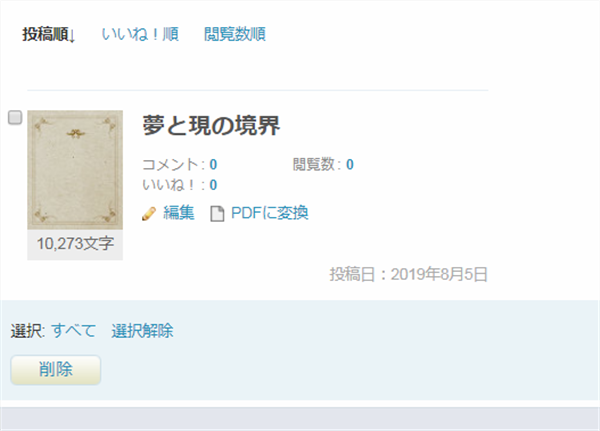どうも、ノマドクリエイターのショウヘイ( @shohei_creator )です。


ブログアシスタントのふーちゃんです。


今回の記事では、イラストだけでなく小説も投稿できるサイト【 pixiv 】について紹介します。
目次
pixiv とは
pixiv とは、イラスト・漫画・小説などの作品を投稿できるサイトです。
どちらかと言えば、イラストや漫画のように、画像媒体の作品の投稿サイトとして認知されています。
![]()
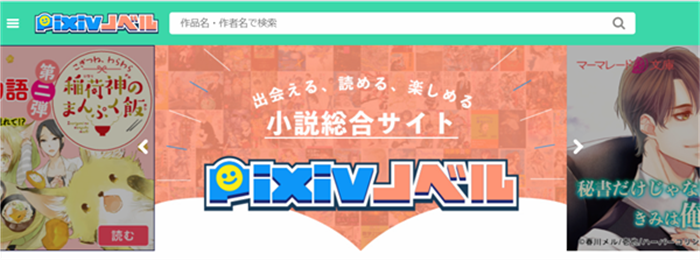
pixiv の会員登録の方法
まずは、 pixiv の新規登録ページを開きます。
pixiv は、メールアドレスを登録する方式の他にも、 SNS アカウントや Google アカウントを利用しても、会員登録できます。
今回の具体例では、メールアドレスを登録する方式で、会員登録を進めていきます。
![]()
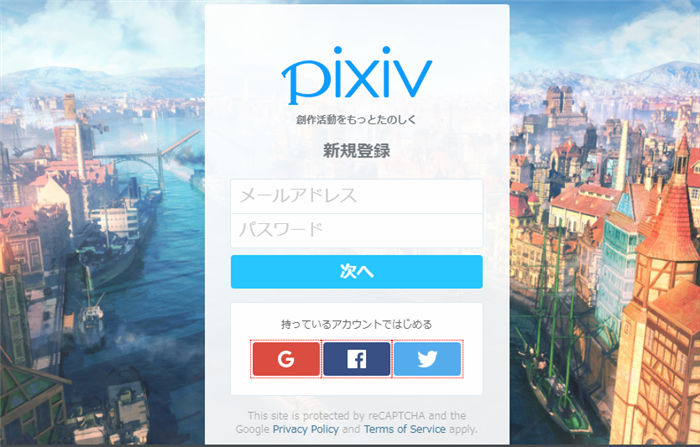
pixiv 会員の基本情報を設定していきます。
最後に、【登録】をクリックしましょう。
![]()
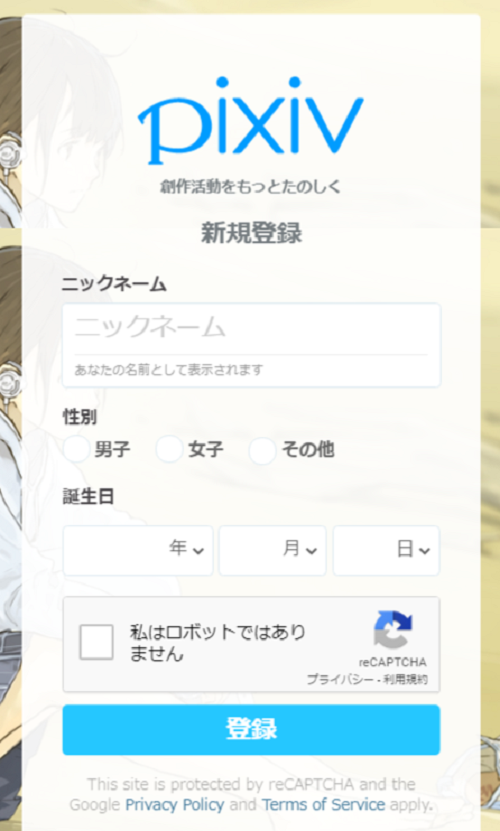
メールアドレスの受信箱に、 pixiv から確認メールが届いています。
メールを開いて、本文に記載されている URL をクリックしましょう。
![]()
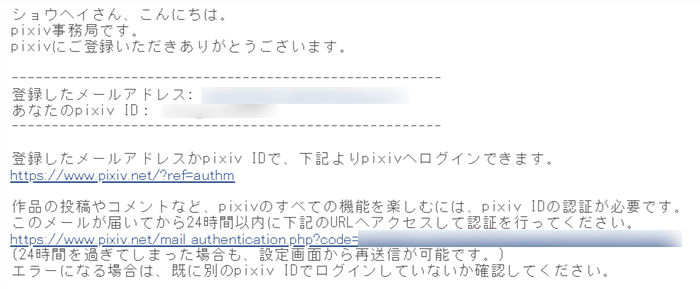
これで、 pixiv の会員登録は完了です。
![]()
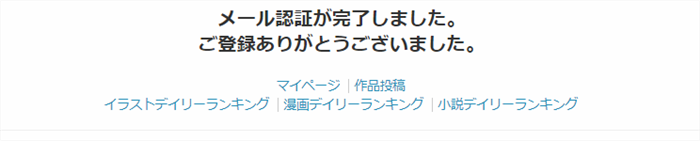
pixiv で小説作品を投稿しよう
pixiv で小説作品を投稿するには、ページ上部にある【作品投稿】をクリックします。
![]()
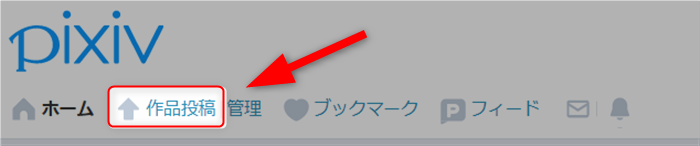
pixiv に投稿する作品の種類が選択できるので、【小説】をクリックします。
![]()
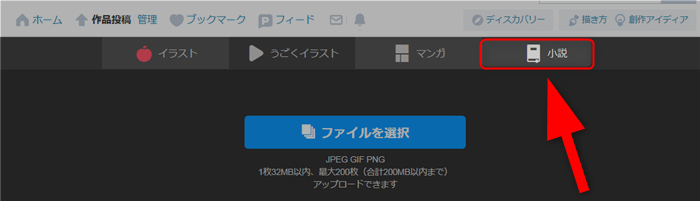
小説作品を投稿するための編集ページが開きます。
まずは、タイトルと本文を書き込んでいきましょう。
![]()
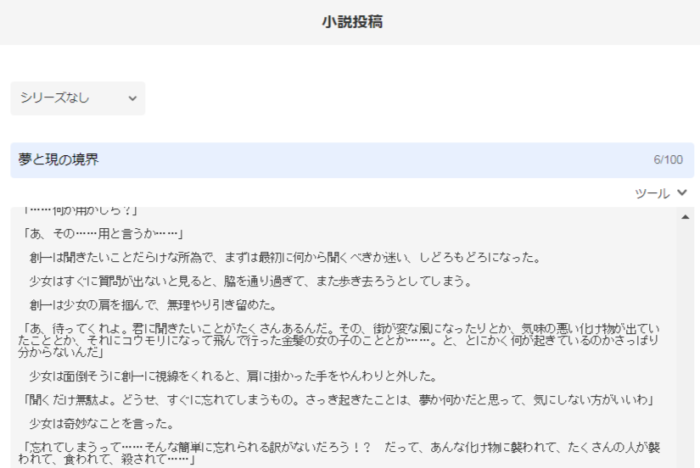
小説のタグ・表現内容・閲覧制限・公開範囲を設定します。
![]()
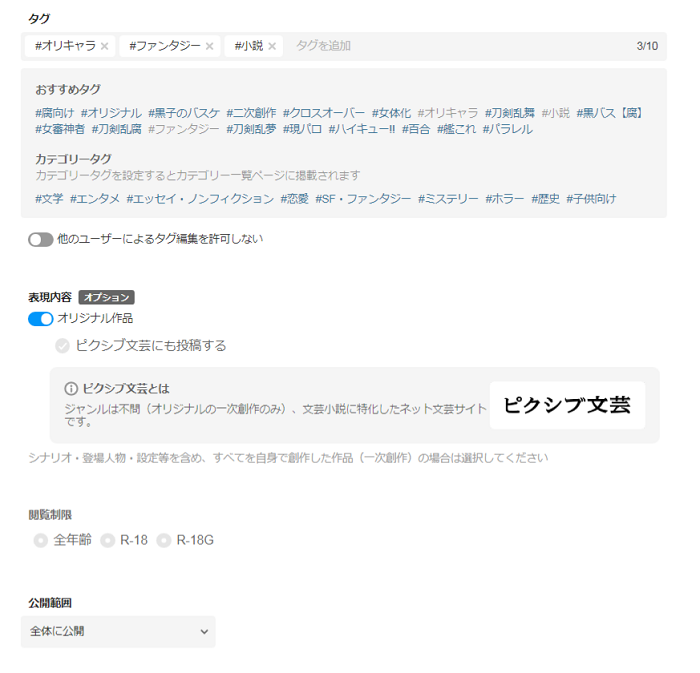
小説の表紙を選択します。
![]()
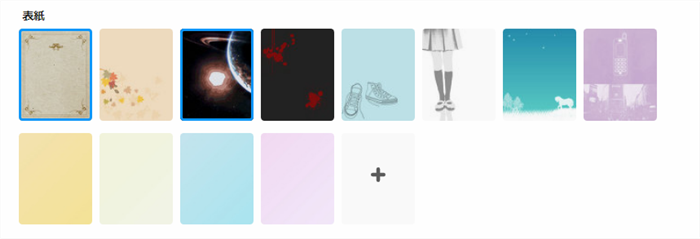
ひと通りの情報を設定し終わったら、【投稿する】をクリックしましょう。
![]()
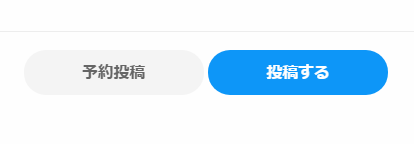
pixiv の小説管理ページを開くと、先ほど投稿した内容が反映されています。
これで、小説作品の投稿は完了です。
![]()